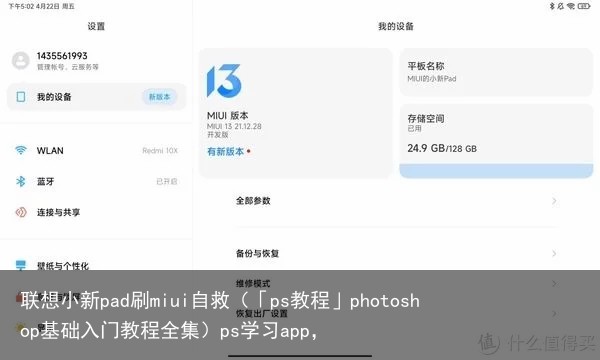零基础学PS难吗?自学PS一个月的总结(学ps的感悟和收获1000字)学习ps的总结,
 本文内容取自于软件训练营PS阶段浏览目录下面是我整个自学总结的目录,再次强调,全文1W字,预计用时20分钟,图片很多,认真看完绝对帮助极大!一、PS软件介绍;二、PS安装方法;三、我的PS学习总结:
本文内容取自于软件训练营PS阶段浏览目录下面是我整个自学总结的目录,再次强调,全文1W字,预计用时20分钟,图片很多,认真看完绝对帮助极大!一、PS软件介绍;二、PS安装方法;三、我的PS学习总结:
选区蒙版工具——抠图
图像修饰工具——人像美颜
钢笔工具和矢量工具——图形和插画绘制
图层属性——UI图标绘制
文字工具和编辑——海报设计和排版
调色滤镜工具——图片&图片处理
四、PS常用快捷键;五、PS设计工具推荐;六、PS赚钱网站推荐;七、总结一.PS软件介绍Adobe Photoshop,简称“PS”。是由AdobeSystems开发和发行的图像处理软件。Photoshop主要处理以像素所构成的数字图像。使用其众多的编修与绘图工具,可以有效地进行图片编辑工作。也就是说,凡是设计到图片处理、设计的,都离不开PS这款软件的帮助。而在大量图文信息围绕着我们的今天,掌握PS这个软件,基本是每个职场人士的底层软件技能,更别提大学生了。下面这张图,很好地说明了PS的具体用途,可以这么说,你如果打算学PR,AE,C4D之类影视软件,必须要先学PS,因为PS是后者软件逻辑建立起来的基础! 也是因为这样,在大一寒假,我就决定了要潜心学习PS,这个决定也让我大学四年收益良多,具体这儿的故事可以看下面这篇文章:
也是因为这样,在大一寒假,我就决定了要潜心学习PS,这个决定也让我大学四年收益良多,具体这儿的故事可以看下面这篇文章:
二、PS安装方法
迈出学习的第一步
很多初学PS的小白,在安装PS的时候因为过于繁杂就直接在一开始就放弃了学习,所以说,搞定了PS的安装,你就已经成功了一半。如果没有安装包,直接去我公众号自取就行啦~这儿拿「Adobe Photoshop CC 2019」的安装举例吧:1.选中【Photoshop CC2019】压缩包,鼠标右击选择【解压到Photoshop CC2019】 2.双击打开【Photoshop CC2019】文件夹
2.双击打开【Photoshop CC2019】文件夹 3.选中【Set-up】可执行文件,鼠标右击选择【以管理员身份运行】。
3.选中【Set-up】可执行文件,鼠标右击选择【以管理员身份运行】。 4.点击文件夹小图标,然后选择【更改位置】
4.点击文件夹小图标,然后选择【更改位置】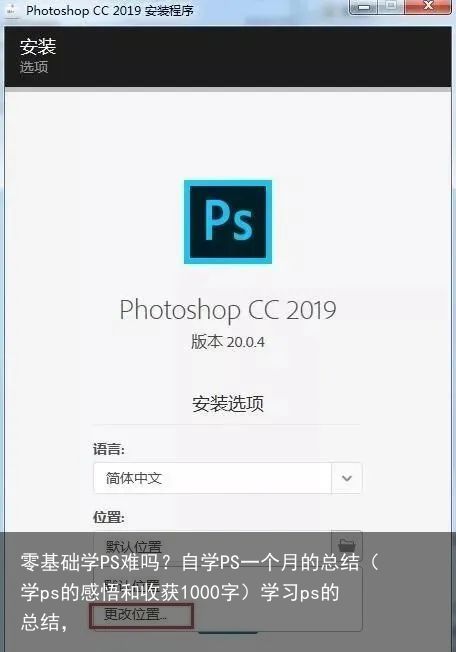 5.建议安装到除C盘以外的磁盘,可以在F盘或其他盘新建一个【PS 2019】文件夹,然后点击【确定】
5.建议安装到除C盘以外的磁盘,可以在F盘或其他盘新建一个【PS 2019】文件夹,然后点击【确定】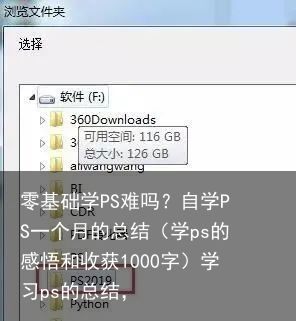 6.点击【继续】
6.点击【继续】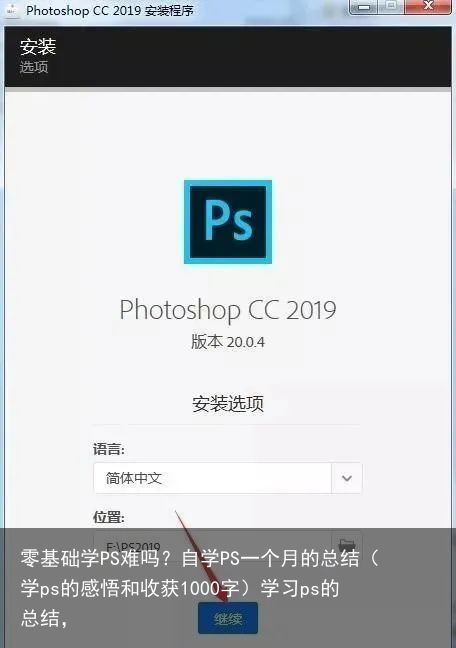 7.软件安装中
7.软件安装中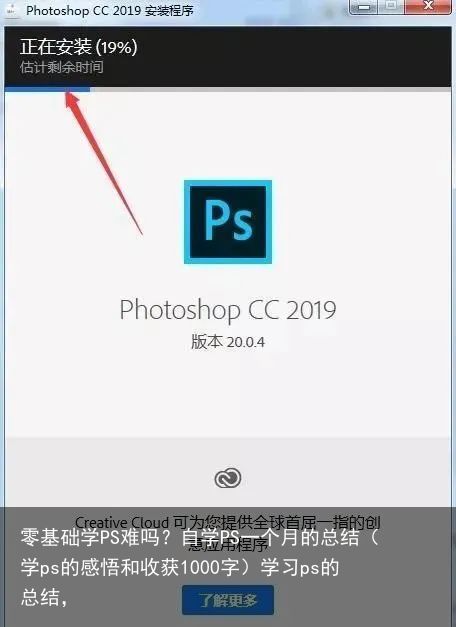 8.安装成功,点击【关闭】
8.安装成功,点击【关闭】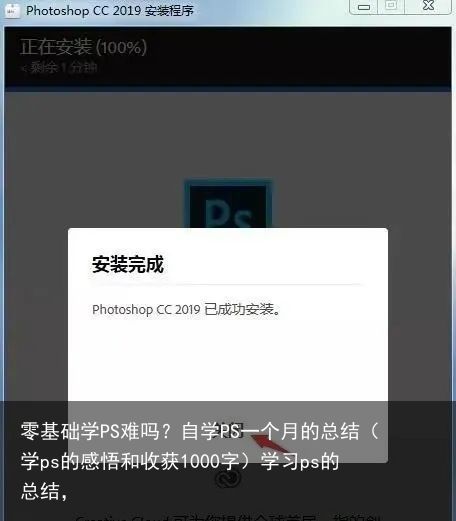 9.点击开始菜单,找到【Adobe Photoshop CC 2019】往桌面拖动即可创建桌面快捷方式
9.点击开始菜单,找到【Adobe Photoshop CC 2019】往桌面拖动即可创建桌面快捷方式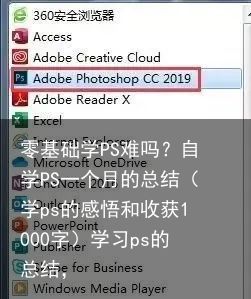 10.双击打开【Adobe Photoshop CC 2019】
10.双击打开【Adobe Photoshop CC 2019】 11.安装完成。(已是永久版,可长期使用)
11.安装完成。(已是永久版,可长期使用)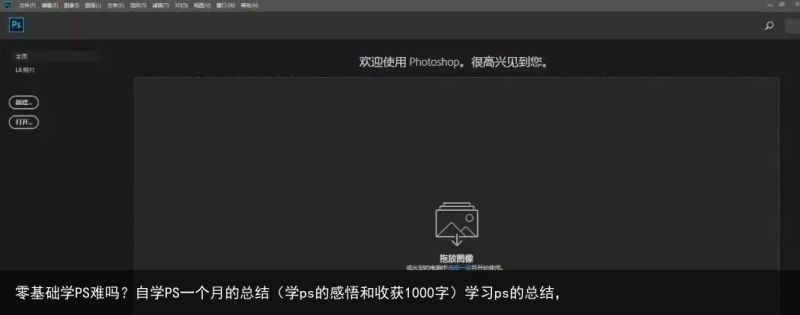 12、安装完成~撒花~至于去哪儿可以拿PS的安装包,直接去我的订阅号回复【设计资源】就可以获取啦~
12、安装完成~撒花~至于去哪儿可以拿PS的安装包,直接去我的订阅号回复【设计资源】就可以获取啦~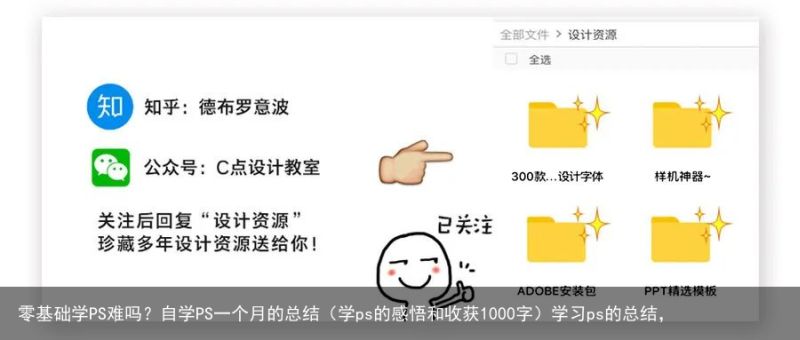 三、PS软件的系统学习当软件准备好的时候,就可以开始学习这个神奇的软件咯~和之前学软件一样,在全网去找最优秀的教程来学,但是还是限于认知有限,看国外的教程感觉英语没那么厉害,看国内的各种教程又纷杂繁多。和大多数初学者一样,犯了选择恐惧症,不知道拿谁的教程开始学,因为深知略坑的教程将会浪费大量时间,到头还是从头再来。总之光是决定看哪家的教程,就可以让你纠结一两天!下面说下我的学习路径,如图:
三、PS软件的系统学习当软件准备好的时候,就可以开始学习这个神奇的软件咯~和之前学软件一样,在全网去找最优秀的教程来学,但是还是限于认知有限,看国外的教程感觉英语没那么厉害,看国内的各种教程又纷杂繁多。和大多数初学者一样,犯了选择恐惧症,不知道拿谁的教程开始学,因为深知略坑的教程将会浪费大量时间,到头还是从头再来。总之光是决定看哪家的教程,就可以让你纠结一两天!下面说下我的学习路径,如图: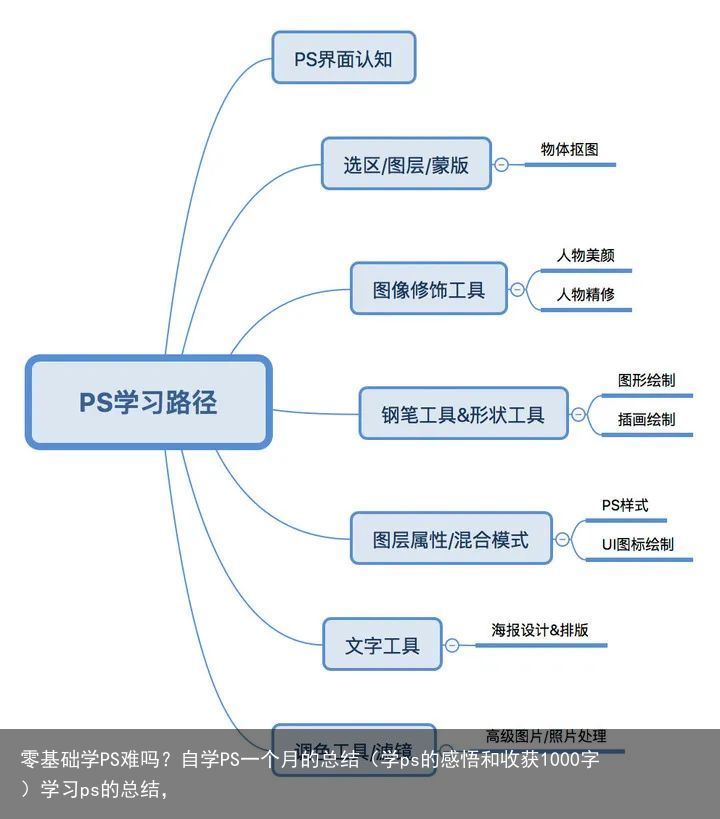 下文才是重点,我会一项一项地去讲我学这些的心路历程,是如何逐渐解锁这个神奇的软件的。01. PS的界面认知在学PS之前,认识一下PS的界面!每个部分有各自的功能,都在下面这张图上咯:
下文才是重点,我会一项一项地去讲我学这些的心路历程,是如何逐渐解锁这个神奇的软件的。01. PS的界面认知在学PS之前,认识一下PS的界面!每个部分有各自的功能,都在下面这张图上咯: 你确定不保存下?02. 图层/选区/蒙版:学完之后直接抠图!!图层PS学习中很核心的一部分!通过了解图层的前后叠加模式,来进行PS的相关操作,而图层分为很多很多不同的重量,关于PS的图层面板,这一张图可以说是非常直观了~不同图层的叠加,组成了一张相对完整的图片,这张图就很详细:而选区在PS里面我们常常称之为”蚂蚁线“,直接同来对整个图层的【部分】区域进行单独处理和操作。图层&区域选择相关的快捷键,分享给大家:配合PS的蒙版功能,对图层进行遮罩,事实上,”蒙版“的概念,在PR和AE这两款软件里面也会出现,这也是为什么PS要最先学的原因。而蒙版我总结最经典的口诀就是:黑透白不透蒙版的白色区域则表示遮住,而黑色则相反,表示没有遮住,这样理解就方便很多!具体看下图即可明白:而通过PS的图层/选区/蒙版功能,就可以进行PS最基础最简单的操作,抠图,一切都可抠,想抠啥就抠啥,然后给物体换背景。下面放一些我在当时练习抠图时候的作品吧:食物抠图(从左到右分别为:对比模式、原图、抠图)商品抠图(从左到右分别为:对比模式、原图、抠图)天空抠图(从左到右分别为:对比模式、原图、抠图)明白了PS图层和智能对象的使用之后,你可以开始试一试下面这个PS的神器!!!03.图像修饰工具:美颜神器!从这个阶段开始,我们实际上就已经可以用PS做一些东西了,但是如果要做人物美颜,是完全不够的,这个时候就需要图像修饰工具了。PS图像修饰工具给这方面的需求提供了很多可能,使用【污点修复工具】轻轻一点,人物脸上的雀斑就完全不见了,主要是还没有很大的PS痕迹!
你确定不保存下?02. 图层/选区/蒙版:学完之后直接抠图!!图层PS学习中很核心的一部分!通过了解图层的前后叠加模式,来进行PS的相关操作,而图层分为很多很多不同的重量,关于PS的图层面板,这一张图可以说是非常直观了~不同图层的叠加,组成了一张相对完整的图片,这张图就很详细:而选区在PS里面我们常常称之为”蚂蚁线“,直接同来对整个图层的【部分】区域进行单独处理和操作。图层&区域选择相关的快捷键,分享给大家:配合PS的蒙版功能,对图层进行遮罩,事实上,”蒙版“的概念,在PR和AE这两款软件里面也会出现,这也是为什么PS要最先学的原因。而蒙版我总结最经典的口诀就是:黑透白不透蒙版的白色区域则表示遮住,而黑色则相反,表示没有遮住,这样理解就方便很多!具体看下图即可明白:而通过PS的图层/选区/蒙版功能,就可以进行PS最基础最简单的操作,抠图,一切都可抠,想抠啥就抠啥,然后给物体换背景。下面放一些我在当时练习抠图时候的作品吧:食物抠图(从左到右分别为:对比模式、原图、抠图)商品抠图(从左到右分别为:对比模式、原图、抠图)天空抠图(从左到右分别为:对比模式、原图、抠图)明白了PS图层和智能对象的使用之后,你可以开始试一试下面这个PS的神器!!!03.图像修饰工具:美颜神器!从这个阶段开始,我们实际上就已经可以用PS做一些东西了,但是如果要做人物美颜,是完全不够的,这个时候就需要图像修饰工具了。PS图像修饰工具给这方面的需求提供了很多可能,使用【污点修复工具】轻轻一点,人物脸上的雀斑就完全不见了,主要是还没有很大的PS痕迹!
04.
画笔/钢笔/形状工具:
图形/插画绘制专用
在上面的学习里面,我虽然知道了怎么对抠图,怎么会人物脸部进行美颜,但是如果是让我【凭空】进行创造,目前还没有学到。而PS里面的画笔/钢笔/形状工具,就是让我们进行创作的。PS的画笔功能非常非常强大,有很多的画笔预设,且可以对单个画笔的参数,进行多项调节,可以说是非常强大了:有了这些且如何有绘画基础,配合一个数位板,就能够很方便地进行插画的绘制了:这儿也分享下PS画笔相关的快捷键:除了普通的画笔,PS的钢笔工具也很重要,通过钢笔可以花出矢量图形,基于贝塞尔曲线,理论上是可以画出任何的形状,这也是区别于普通画笔的地方,下面是钢笔的相关操作介绍:然后钢笔工具不仅可以绘制形状,也可以绘制选区,方便抠图,所以钢笔抠图也是繁多的抠图方法的一种:同时,在了解了画笔的操作后,我们可以开始制作一些飘散效果的小海报了,尝试下这个小练习呗:05.
图层效果&混合模式:
玩转PS样式
我们经常可以看到类似这样的文字,比起简单的文字,这类的文字非常有质感和厚重感:而这一些,在我认真学完图层属性之后,就可以上手操作了,而图层属性也是非常的强大,每个栏目里面都有相当多的参数可以进行调节:当然学完这一些需要不少时间,我一般是通过一些实例临摹来进行图层属性的学习,从一开始的机械的抄参数到后面理解参数调节背后的意义,开始能够不看「过程」自己临摹出一些UI图标来,有的很难很难,需要抠细节,有的则比较简单:而做这一些UI的拟物图标,需要对PS图层效果比较深入的理解和很强的耐心,一个难一点的图标制作起来花一个小时,很正常。看到这儿如果觉得这篇总结PS的文章很棒,不要忘了点个赞和收藏哦,这样公众号推荐给你的,以后都会是这样的高质量内容!想系统学习PS?可以点击下面这篇文章了解一下~长按图片扫二维码,查看详情
06.PS文字工具:海报排版和设计PS的文字工具虽然也算强大,但是做排版我更加建议使用illustrator,也就是AI,当然这个是后话了。PS的文字工具可以用来制作段落,然后制作海报,为文本工具的参数虽然复杂,其实学过word的话,都很容易理解:了解了文本工具和段落工具的操作,就可以开始制作一些海报了:当然排版是一门比较高深的学问,需要系统化学习一下,这儿分享一组海报版式的参考:07.PS调色和滤镜:我也可以给自己拍的照片修图啦!如果你爱好摄影,PS是必学的,你需要运用PS的调色功能来给照片进行调色,做出高质量的摄影作品,而PS的调色功能,是相当强大的,各种类别的调色命令,和各个数值,来保证让你调出你理想的色彩效果,或者说艺术效果:而在你学习PS的调色工具前,你必须需要搞清楚一些色彩知识,比如什么是色相/饱和度/明度,这是最基础的:明白了一些基础的色彩知识,和PS的调色操作,碰到一张图片你会主动分析这个原图的缺点在哪儿,需要如何进行调整,下面是一些调色前后的对比:下面分享一组PS调色的相关快捷键,非常实用:四、PS的常用快捷键PS的学习,绝对不能少了快捷键,下面这一些快捷键直接保存就好啦~五、
PS设计网站:
素材网站推荐
光会软件操作没用,你需要一些设计理论来做出好的设计作品,下面这一篇文章,集合我5年的从业经验,用十个方法,让你提高设计作品的质量!万字好文,记得收藏!!另外也和大家推荐一些素材网站, 有自己的素材库,做设计才能更加随心所欲~和大家分享包括字体、配色、设计规范、灵感、学习提高、工具等在内的素材网站,以供大家参考使用!素材图库觅元素:http://www.51yuansu.com/
16素材网:www.16sucai.com
门素材:www.17sucai.com
直接保存高清大图,无需登录下载:http://alpha.wallhaven.cc/
摄图网:http://699pic.com/best.html
在线生成光效:http://yunyingyong.sinaapp.com/gx.html
免费高清大图、矢量文件下载:https://pixabay.com/
千图网:http://www.58pic.com/
昵图网:http://www.nipic.com/index.html
海洛创意:http://www.hellorf.com/
90设计,针对电商的素材网:http://90sheji.com/
中国图片网:http://photo.china.com.cn/
壁纸网:http://wallpaperswide.com
懒人图库:http://www.lanrentuku.com/
优界网:http://97ui.com/banner
素材中国:http://www.sccnn.com
全景网:http://www.quanjing.com
字体合集求字体,不用老是问别人这是什么字体了:http://www.qiuziti.com/
字体之家:http://www.17ziti.com/
模版天下:http://www.sccnn.com/
站长素材:http://font.chinaz.com/
书法字典,书法字体生成器:www.51poca.com
字客网,字体分享下载网站:www.fontke.com
配色网站Adobe的官方配色网站:https://color.adobe.com/zh/
中国传统色彩:http://color.uisdc.com/
图翼网:http://www.pinmie.com/
灵感网站网页灵感设计手册:http://haoduo.info/
设计一站通:http://sjyzt.cn/index.aspx
视觉中国:http://xiaba.shijue.me/
站酷网:http://www.zcool.com.cn/
UI中国:http://www.ui.cn/
花瓣网:http://huaban.com/
Behance在线作品集:https://www.behance.net/
在线艺术设计创作社区:https://dribbble.com/
瀑布流:https://www.pinterest.com/search/pins/?q=app+design
工具类切图:http://www.cutterman.cn/
千图样机:http://www.58pic.com/yangji/18120804.html
最出色的摄影社区:https://500px.com/
本来摄影:http://www.szbenlai.net/products/
摄影:http://tuchong.com/
设计相关 其他网站狼牙创意:www.logohhh.com
国外设计:http://www.doooor.com/
抽象图:http://matthew.wagerfield.com/flat-surface-shader/
大图:http://alpha.wallhaven.cc/
设计转声望:http://bisai.maka.im/designer/projects
设计师导航:http://hao.uisdc.com
3视觉:http://www.3visual3.com/plane/huace/
极客公园:http://www.geekpark.net
设计参考网站:http://shutterstock.tumblr.com
欧莱凯图库:http://abc.2008php.com
设计师素材网站非常多,在此只是列出了一部分哦~看到这儿如果觉得这篇总结PS的文章很棒,不要忘了点个赞和收藏哦,这样公众号推荐给你的,以后都会是这样的高质量内容!想系统学习PS?可以点击下面这篇文章了解一下~长按图片扫二维码,查看详情
六、设计赚钱学会了PS,就得开始考虑怎么样赚钱了,这样毕竟才是你继续学下去的源动力!下面,我会基于我自己的认知,来整理几个可以使用PS来赚钱的渠道,希望能够对大家有帮助。也欢迎大家在留言区补充!首招:自己去找精准需求01.猪八戒网优点:流量巨大,机会巨多猪八戒可以说是全国最大的威客网站,在交易中心,你可以看到有非常多的设计需求让你去尝试去做缺点:竞争过于激烈,比稿盗稿大流量带来的就是竞争激烈,甚至于一个100块的LOGO都会有十几个设计师来竞标,盗稿的现象也非常常见总结:竞争力很大,一开始会有挫败感,但是谁又能一开始顺风顺水呢?权当锻炼自己吧。关于这类的威客网站很多很多,典型的如时间财富网、一品威客等,都是此类型的,优缺点都和上面说的一致,所以不过多介绍。02.花瓣美思/千图网优点:流量巨大,养成型赚钱花瓣和千图网不仅仅只是知名的素材灵感网站,同时也招收创作者,提供素材供开源下载,当然网站会支付创作者一定费用缺点:专业人才更吃香,耗时多因为要制作大量的素材,所以耗时自然很多,且收入完全看经营,另外你也要有足够的能力去制作精美的素材来吸引用户下载使用总结:这一条路非常适合养成型人才,平常在做PS练习的时候,上传自己的稿子,有人下载了,就有了持续的收入03.淘宝优点:不用考虑来源,可以当成一份工作淘宝上有很多店铺人手不足,都会招聘有能力的设计师来进行一些工作,包括P图,这个时候你不用再去考虑去哪儿有流量有单接,店铺会直接给你单做,一般按月或者按稿子价格50~60%付费缺点:被压榨的可能性很高因为店铺需要做生意,需要做好评,他们在意的是客户是否满意,所以并不会去考虑作为乙方也就是设计师的想法,这也就非常被动总结:想当年我也在店铺里面打过工,一个logo给我30的酬劳,后来发现店铺找甲方收费是500,你自己细品吧...04. Q群接单优点:直接和甲方对接,简单明了Q群搜相关关键词,可以看到很多结果,然后各个群内总会有时会发布一些设计需求让人来做,且通常甲方居多,避免了压榨剥削缺点:人数多,竞争大比如一个甲方发一句话“有谁可以P图”,然后这个甲方将会收到几个甚至十几个美工的好友添加信息,本身就有选择恐惧症,所以最后就剩下谁便宜给谁做了总结:想当年我第一桶金居然是在这类的Q群里面找到的,所以这个可行性大家尽管放心!关于公开的流量接单思路,大概就是上面这四种,每一种都需要有一定的执行力和耐心,而主动去找流量的优势也很明显,能够相对较快出成果且赚钱,这也是大家愿意看到的。但是缺点就是竞争力大,但是只要是在网上做生意,激烈的竞争力永远是你要迈过去的坎。次招:精准需求找上门不同于上面所说,你能够让精准的需求也就是客户找上门,也就可以做到自己和客户谈价格包括规则,基本没有了剥削,此外也可以积累客户甚至成为主业或者事业。相应地,达到这个目的你要付出更多时间和精力,而且常常不会很快奏效,但是一旦奏效,就可能是一劳永逸的事情了。01. 淘宝客/闲鱼优点:直接和需求本身对接开了店之后,进店咨询的就是自己的流量,价格流程都是自己说了算,然后让甲方决定做不做就行了缺点:需要一定的营销能力只要是NO.2里面的方法,都需要一定的营销能力,而非简单的守株待兔。问你自己:其他店子的设计服务更便宜,为什么选你家?总结:淘宝有一定的门槛,最近闲鱼卖货比较火,直接上架即可也不用啥保证金,所以首推闲鱼,目前NO.2里面可以说最简单易操作的方法,值得一试。02. 朋友圈营销优点:简单快捷常常在朋友圈发发自己的P图/设计作品,养成一个习惯,以后圈里面的人有相关需求,绝对第一时间找到你缺点:需要人数多如果整个微信只有十几个or几十个人,显然是不适合这个办法的,人太少啦,需要想办法加人哦~总结:可以和你保证,很多人的第一单绝对是亲朋好友同学介绍的,也就是朋友圈介绍的,所以这个方法也可以考虑~03. 站酷/设计博主优点:潜力巨大,客单价高
将自己的作品和心得上传到类似于站酷、花瓣、知乎等论坛,一旦被认可,客户找到你的时候价格是你自己提,你的服务的溢价能力会变得很好,潜力无限缺点:业务能力要求高在这类论坛里面各个都是大牛,你要和他们平起平坐,脱颖而出,需要的设计能力和作品的要求可想而知...总结:最有长远性的一个路径,这个方法做大了甚至可以支撑起一个公司的运营,多少设计师通过这类办法,从一个提供设计服务的人变成了码字的新媒体博主(比如我)...NO.2的方法路径大概这一些,更加注重前期的时间的投入,且更加考验你的业务能力,但是一旦能够成功,就可以长期性的稳定下来,成为一个副业甚至于主业。七、总结以上六个内容,涵盖了从软件安装、软件学习到技能变现所有的路径,我也是整理了很久很久,希望能对你有帮助~我当时自学PS用了一到两个月的时间,也花费了不少心思。作为一个大学生,PS真的是很基础也很有必要的一项技能,而学完PS之后,我就找到了对口的PS工作,虽然工资不高,但是从此我就再也没有做过发传单之类的傻瓜兼职了,从此踏上了设计软件赚钱之路~到了毕业存款10W,基本都是靠着这些技能积累的:而你才刚刚开始,论种一棵树最好的时机就是现在,当你决定开始做一件事的时候,可能那天在你的日记里面是一个非常平凡的日子,但是回想回想,这一天竟改变了自己的人生轨迹。设计学习:
以上内容选自设计训练营内容。
设计训练营分为两个阶段,
阶段一让你掌握两大软件基础,入门设计:
长按图片扫二维码,查看详情
阶段二通过学习PPT,做好版式和配色,做出高质量作品:
点击图片,查看详情
为期三个月,每周一个作业,辅以作业点评和进程监督。
零基础也能参加哦,每月开营,期待你的加入!
推荐阅读
点击图片,即可跳转查看
 支付宝扫一扫
支付宝扫一扫 微信扫一扫
微信扫一扫